このたびサーバーをスターサーバーからWordPressで人気のエックスサーバーに移行しました。ドメインそのままでWordPress引越ししたんですけど、すごい手間取ったので備忘録とどなたかの参考になれば幸いです。
サーバー移行の手順
今回、スターサーバーの更新が近づいたのでここは思い切ってWordPress運用に定評のあるエックスサーバーに移行しようと思い立ちました!
初めてのサーバー移行で手間取ったことも多く、ここに記録しておこうと思います。
私は移行元がスターサーバー、移行先がエックスサーバーですが、わかりやすくするためにこの手順に限り移行元サーバー・移行先サーバーという記載にしています。
長くなるので前編は5、移行元サーバーと移行先サーバーのPHPのバージョンを同じにしておく まで。
サーバー移行の大まかな手順
1、移行先サーバーに新規登録
↓
2、移行先サーバーにドメインを登録
↓
3、移行先サーバーでドメインのSSL認証をする
(これは移行元サーバーでドメインでSSL認証を行なっていた場合にやっておきます)
↓
4、移行先サーバーで動作確認用URLを作る
↓
5、移行元サーバーと移行先サーバーのPHPのバージョンを同じにしておく
↑前編はここまで↑
↓
6、WordPressを最新バージョンにアップデートしておく
↓
7、WordPressにAll-in-One WP Migrationプラグインをインストール
↓
8、All-in-One WP Migration File Extensionをダウンロードしておく
↓
9、WordPressサイトのファイルをAll-in-One WP Migrationプラグインを使ってエクスポート
↓
10、移行先サーバーのドメインにWordPressをインストールしておく
↓
11、移行先サーバーに強制アクセスさせるためにhostsファイルを書き換える
↓
12、移行先サーバーの動作確認URLを開いてWordPressにログインする
↓
13、移行先サーバーでログインしたWordPressにAll-in-One WP Migrationプラグインをインストールする
↓
14、続けてダウンロードしておいたAll-in-One WP Migration File Extensionプラグインをインストールする
↓
15、All-in-One WP Migrationのインポートからファイルをインポートする
↓
16、ページを更新すると移行できたのが確認できるので確認する
↓
17、書き換えたhostsファイルを戻す
↓
18、ドメインのネームサーバーを移行先サーバーの情報に書き換える
↓
19、サーバー移行作業完了です!お疲れ様でした!!
19個も工程がありました(汗
重要な工程を詳しく記録しておきます。
移行先サーバーでドメインのSSL認証をする
サーバーの新規登録とドメイン登録はさほど難しい工程ではないので詳細は割愛させていただきます。
まずは移行先サーバーでドメインのSSL認証をしておくという項目について。
これ、移行元でSSL認証していなければやる必要はないそうなのでSSL認証していない場合は飛ばしてください。
私がぶつかった壁
DNS認証がうまくいかない、そもそもやり方がわからない。
まずはエックスサーバーのマニュアル、「外部サーバーですでに運用中のサイトに対して無料独自SSLを事前に設定する」をご覧ください↓
DNS認証はよくわからないのでWEB認証をすることにしました。
WEB認証をするには、移行元のサーバーにトークンファイルをダウンロードして設置してくださいと書いてあります。

移行元サーバーのどこに設置すればいいの?
設置する場所がそもそもわかりません・・・。
調べた結果、FTPでデータベースにアクセスしアップロードすればいいということがわかりました。
なので、webFTPにログインしてダウンロードしたトークンファイルをアップロード。
(ちなみに私の場合は、wwwありバージョンとwwwなしバージョンの2つのトークンファイル が表示されたので両方ダウンロードしてアップロード)
すぐに認証できる場合もあるし、少し時間をおかないとできない場合もあるということで1時間ほど待ちました、が、できない。
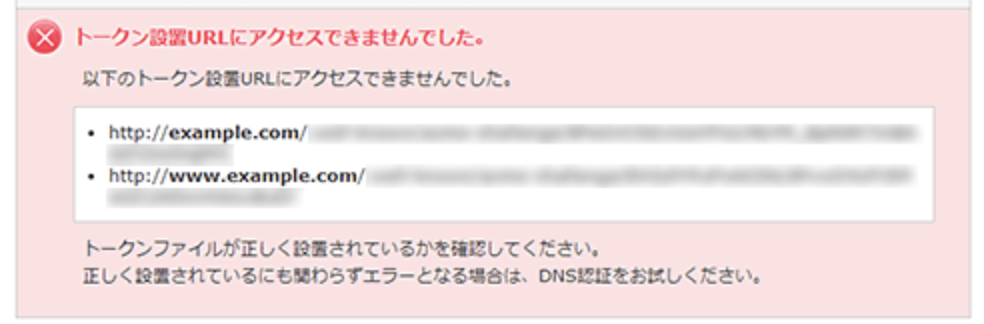
画像はエックスサーバーのマニュアルからお借りしてきましたが、こんなメッセージが・・・。

ファイルアップロードして設置したのに!!
これも調べた結果、ファイルをそのままアップロードしてもダメらしいです。
まず、webFTPにログインして、/.well-known というフォルダを作成します。
/.well-known フォルダの中に、さらに /acme-challenge というフォルダを作ります。
で、その/acme-challengeフォルダの中にトークンファイルをアップロード!
これで無事にSSLのWEB認証ができました。
エックスサーバーでドメインの動作確認URLを作成する
動作確認URLの作成については難しいことは何もありません。
以下、エックスサーバー のマニュアルを参照してください↓
ただし、作成完了までに1時間くらいかかる場合があります。
移行元サーバーと移行先サーバーのPHPのバージョンを同じにしておく
移行元のサーバーと移行先のサーバーのPHPバージョンが違うとうまく移行できないことがあるそうなので、それぞれのサーバーの管理画面でバージョンを確認します。
バージョンが違っている場合は推奨されているバージョンか、最新のバージョンにそろえておきましょう。
前編はここまでです。
後編は重要な項目が盛り沢山なので気合をいれて書きますのでよろしくお願いします。


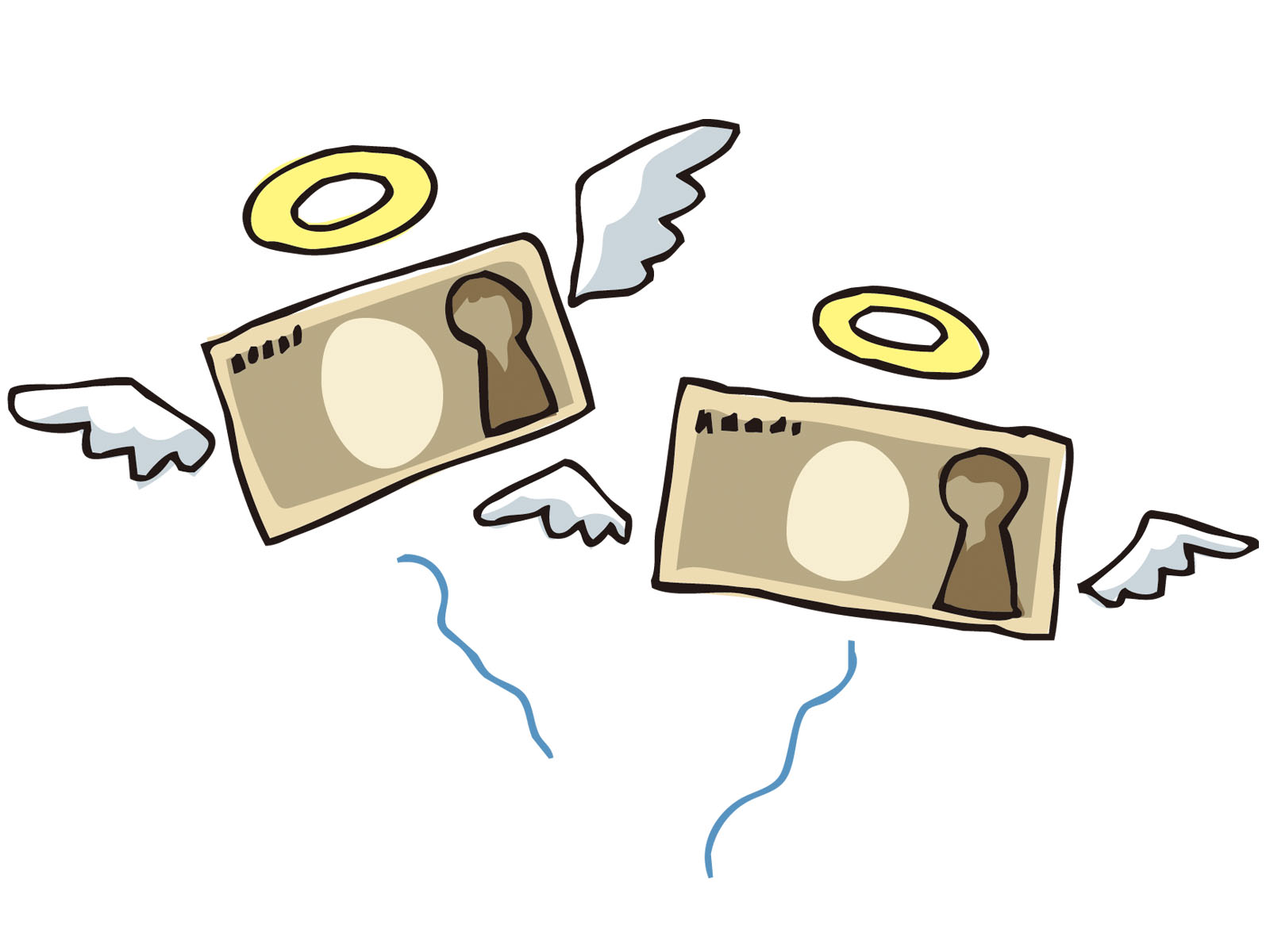

コメント